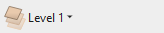Barra degli strumenti Visualizza

Sopra la finestra di visualizzazione è presente una comoda barra degli strumenti che consente un accesso più semplice agli strumenti comuni. Con la possibilità di creare un progetto fronte-retro hai un facile accesso per passare dal lato superiore a quello inferiore del tuo progetto. La barra a discesa Livelli, Foglio e Livello è stata ora spostata dalle schede a sinistra alla barra degli strumenti Visualizza, rendendola accessibile in ogni momento. Le altre icone visualizzate in ordine da sinistra a destra sono le seguenti
 Affianca finestre vista 2D e 3D
Affianca finestre vista 2D e 3D
 | Impila verticalmente le finestre di visualizzazione 2D e 3D |
 | Impila orizzontalmente le finestre di visualizzazione 2D e 3D |
 Opzioni di visibilità
Opzioni di visibilità
 | Attiva/Disattiva visibilità anteprima componente |
 | Attiva/Disattiva visibilità bitmap |
 Attiva/Disattiva disegno percorso utensile
Attiva/Disattiva disegno percorso utensile
 | Attiva/disattiva il disegno del percorso utensile 2D |
  | Attiva/disattiva il disegno del percorso utensile 2D solido |
 Opzioni di attivazione/disattivazione dell’ancoraggio
Opzioni di attivazione/disattivazione dell’ancoraggio
 | Aggancia alla geometria |
 | Ancoraggio intelligente |
 | Ancora a griglia |
 Comandi della vista
Comandi della vista
 | Attiva/disattiva la vista Panoramica/Twiddle |
 | Zoom sulla casella |
 | Zoom per mostrare tutto il disegno (MAIUSC per ingrandire il disegno sul foglio attivo) |
 | Zoom sulla selezione |
 Disegno 3D
Disegno 3D
Quando si lavora nella vista 3D, sulla barra degli strumenti della vista appariranno icone aggiuntive.

 Lavorazione a due lati
Lavorazione a due lati
Quando si lavora su un lavoro fronte/retro, sulla barra degli strumenti Visualizza verranno visualizzate icone aggiuntive. Vedrai un'icona che indica se il lavoro su cui stai lavorando verrà girato orizzontalmente o verticalmente. Questo è importante perché il software rispecchierà automaticamente i percorsi utensile e la geometria attorno a diversi assi a seconda di questa impostazione. Per mantenere il corretto allineamento dei percorsi utensile è necessario girare fisicamente il materiale sulla macchina CNC nella stessa direzione specificata durante il processo di progettazione.

L'icona successiva indica su quale lato stai attualmente lavorando. È inoltre possibile fare clic su questo pulsante per alternare tra la vista su un lato o la vista su due lati.
Nota
I righelli che delimitano la vista 2D sono colorati per fornire un pratico indicatore visivo su quale lato è attualmente attivo. Uno sfondo arancione indica che il lato inferiore è attualmente attivo e qualsiasi disegno o percorso utensile è associato al lato inferiore del progetto.